Diese Art von Problem tritt aufgrund der alten Version des Gerätetreibers des Video-/Audio-/USB-Controllers auf, die laufende Festplatte hat fehlerhafte Sektoren oder die Software ist nicht kompatibel.
Im Folgenden finden Sie Schritt-für-Schritt-Tipps zum Beheben des Problems und zum Ausführen von Windows 10, 8 als ordnungsgemäß funktionierendes Betriebssystem.
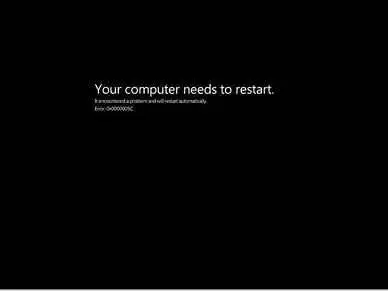
Schritt 1
- Stellen Sie zunächst sicher, dass Sie keine inkompatible Software auf Ihrem Windows 8-PC installiert haben, da dies der Hauptgrund für den schwarzen Bildschirmfehler ist.
- Manchmal werden Sie feststellen, dass einige installierte Anwendungen auf den Betriebssystemen Windows 10 und 8 nicht reibungslos ausgeführt werden können.Infolgedessen werden mehrere Fehler generiert und Ihr System plötzlich beschädigt.
- Stellen Sie vor der Installation neuer Anwendungen sicher, dass Sie die neueste Version heruntergeladen haben, die Windows 10, 8 unterstützt.
Schritt 2
- Drücken SieWindows + XVerknüpfungenMit Administratorrechteneingeben Eingabeaufforderung.Geben Sie als Nächstes einen Befehl ein, nämlichchkds k.Dieser Befehl startet die Fehlersuche auf Windows 10, 8-Systemen und zeigt alle Fehler in Systemdateien an.
- 當 CHKDSK Der Befehl beendet den Fehlerüberprüfungsprozess, um dieses Problem zu lösen, dann können Sie es versuchen, ohne eine Lösung bereitzustellen 的SFC/SCANNOWBefehl.Dieser Befehl scannt Ihr Windows 10, 8-System und repariert jede beschädigte Systemdatei.
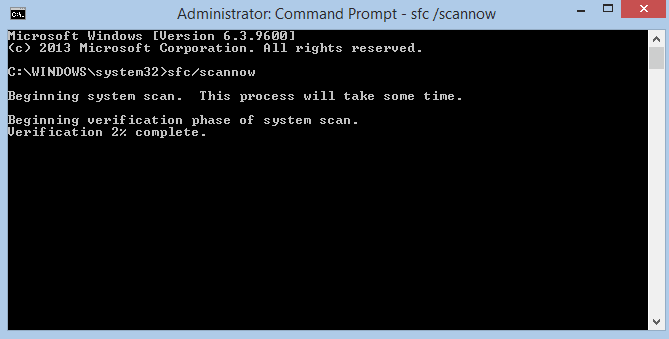
Schritt 3
- Wenn Sie jedoch feststellen, dass der schwarze Bildschirm von Windows 10, 8 nicht repariert werden kann, laden Sie bitte das Site-Dienstprogramm auf einem anderen System herunter und brennen Sie es auf DVD/CD.Starten Sie als Nächstes Ihr Windows 8-System von der gebrannten CD/DVD und führen Sie den Seatools HDD-Diagnoseprozess auf dem Laufwerk aus.Dieser Vorgang testet den Zustand der Festplatte und gibt falsche Punkte auf dem Bildschirm an.Wenn der Diagnosetest fehlschlägt, deutet dies zweifellos auf einen Defekt der Festplatte hin.In diesem Fall müssen Sie eine neue Festplatte kaufen oder einen Hardwareexperten konsultieren, um bessere Vorschläge zur Behebung des schwarzen Bildschirms von Windows 10, 8 zu erhalten.
- Wenn Sie das Dienstprogramm Sea Tools verwenden, um den Festplattendiagnosetestprozess erfolgreich abzuschließen, starten Sie den Prozess, um einen Soft-Reset oder Hard-Reset des Betriebssystems Windows 10, 8 durchzuführen.
Die obigen Tipps lösen die schwarzen Windows 8, 10 schwarzen Bildschirmfehler beim Start von Windows 8 und bieten Optionen zum Ausführen des perfekten Betriebssystems.

![Cox-E-Mail unter Windows 10 einrichten [mit der Windows Mail-Anwendung] Cox-E-Mail unter Windows 10 einrichten [mit der Windows Mail-Anwendung]](https://infoacetech.net/wp-content/uploads/2021/06/5796-photo-1570063578733-6a33b69d1439-150x150.jpg)
![Beheben von Windows Media Player-Problemen [Windows 8 / 8.1-Anleitung] Beheben von Windows Media Player-Problemen [Windows 8 / 8.1-Anleitung]](https://infoacetech.net/wp-content/uploads/2021/10/7576-search-troubleshooting-on-Windows-8-150x150.jpg)
![Behebung des Windows-Update-Fehlers 0x800703ee [Windows 11/10] Behebung des Windows-Update-Fehlers 0x800703ee [Windows 11/10]](https://infoacetech.net/wp-content/uploads/2021/10/7724-0x800703ee-e1635420429607-150x150.png)




![Starten Sie die Eingabeaufforderung in Windows [7 Methoden] Starten Sie die Eingabeaufforderung in Windows [7 Methoden]](https://infoacetech.net/wp-content/uploads/2021/09/%E5%95%9F%E5%8B%95%E5%91%BD%E4%BB%A4%E6%8F%90%E7%A4%BA%E7%AC%A6-150x150.png)

![So sehen Sie die Windows-Version [sehr einfach]](https://infoacetech.net/wp-content/uploads/2023/06/Windows%E7%89%88%E6%9C%AC%E6%80%8E%E9%BA%BC%E7%9C%8B-180x100.jpg)


